在Windows 11中如何隐藏任务栏聊天功能
番茄系统家园 · 2024-04-08 09:18:26
在Windows 11操作系统中,微软新增了一项任务栏聊天功能,允许用户快速访问Teams聊天应用并与联系人保持实时沟通。然而,对于偏好简洁界面或较少使用该功能的用户来说,可能更倾向于隐藏任务栏上的聊天功能图标以节省空间或减少干扰。下面为大家带来详细的操作步骤讲解,一起来看看吧。
隐藏方法
1、右击左下角任务栏中的“开始”,接着选择选项列表中的“运行”。
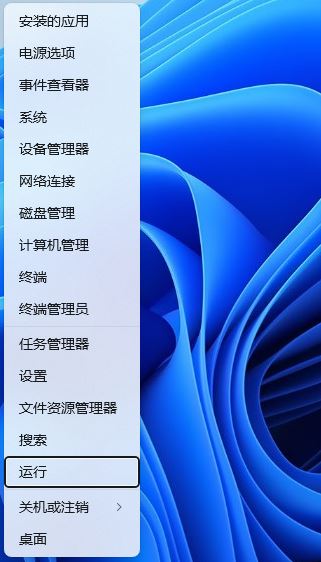
2、在弹出的运行窗口中输入“regedit”回车打开。
3、在打开的注册表编辑器界面中,将“HKEY_LOCAL_MACHINESOFTWAREPoliciesMicrosoftWindows”输入到上方搜索框中,并回车定位到此。
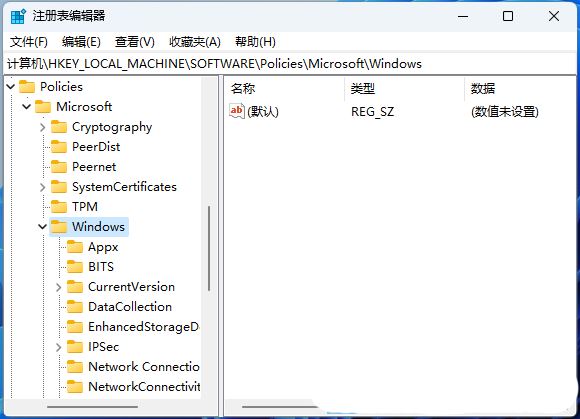
4、右击“Windows”文件夹,选择“新建”一个“项”,将其命名为“Windows Chat”。
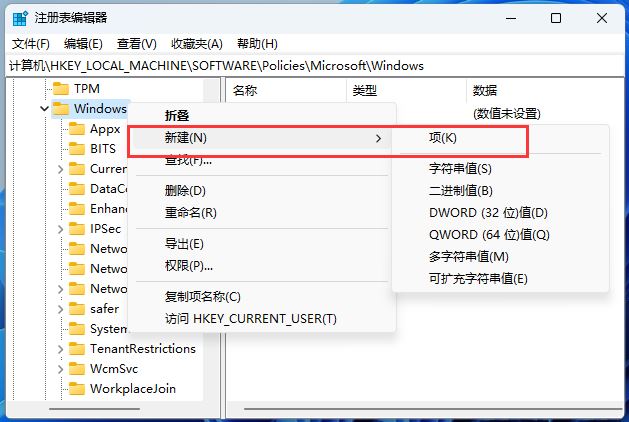
5、之后接着右击右侧空白处,“新建”一个“DWORD值”,其命令为“ChatIcon”。
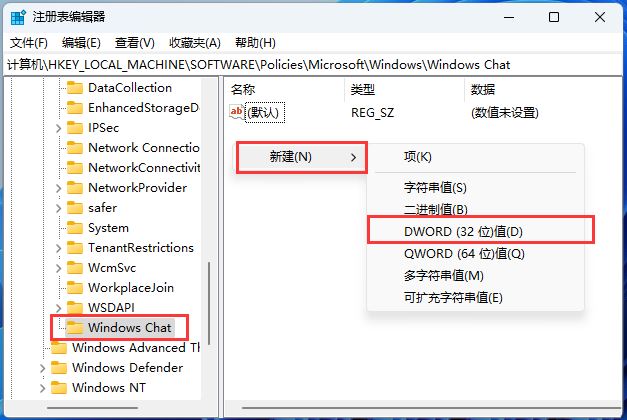
6、然后双击打开“其命令为“ChatIcon”,在打开的窗口中,将“数值数据”改为“3”,点击“确定”保存就可以了。
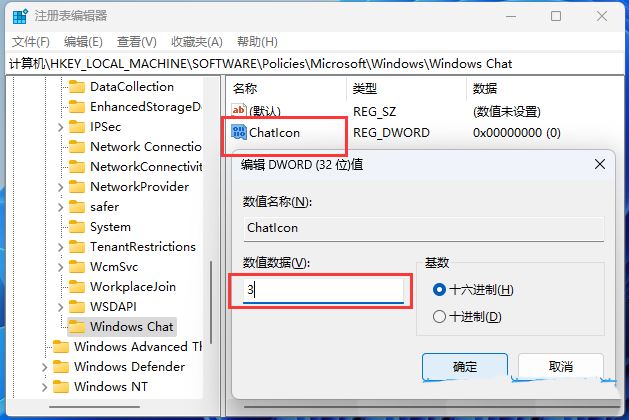
7、按下键盘上的“Ctrl + Alt + Del”,选择“任务管理器”打开 。
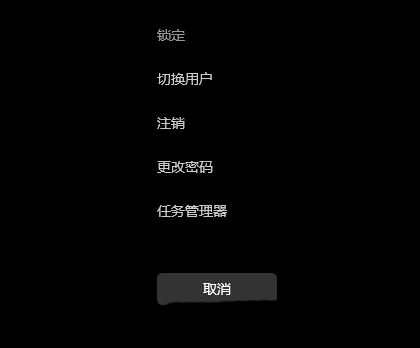
8、最后在打开的“任务管理器”界面中,选中其中的“Windows资源管理”选项,再点击右上角的“重启任务”按钮即可。
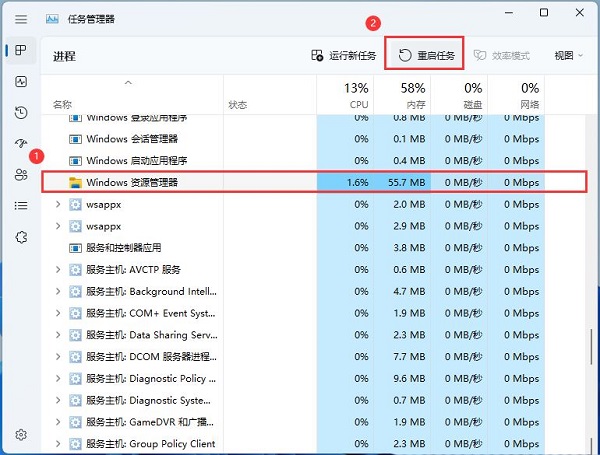
扩展阅读
猜你喜欢
最新应用
热门应用





















